
昨天發布的 iOS 17.2 其中一項特色新功能就是「動作按鈕翻譯」,設定完成後可讓用戶一鍵進行雙向語音翻譯,非常方便!
不過在我們的 iOS 17.2 更新狀況回報中,發現有用戶反應看不到動作按鈕翻譯的問題;這裡就來教大家如何快速找回動作按鈕翻譯功能,順便教你使用動作按鈕翻譯。
iOS 17.2 動作按鈕翻譯不見,重新下載「翻譯 App」即可
iOS 17.2 的動作按鈕翻譯功能是透過 iOS 內建的「翻譯 App」來執行,所以如果你有把內建翻譯 App 刪除的話,升級到 iOS 17.2 後當然就會找不到動作按鈕翻譯功能。
因此解決方式也非常簡單,就是到 App Store 中重新把翻譯 App 下載回來即可,請認明是由蘋果推出的翻譯 App,不要下載錯囉;完成後應該就能在動作按鈕設定中看到翻譯功能。
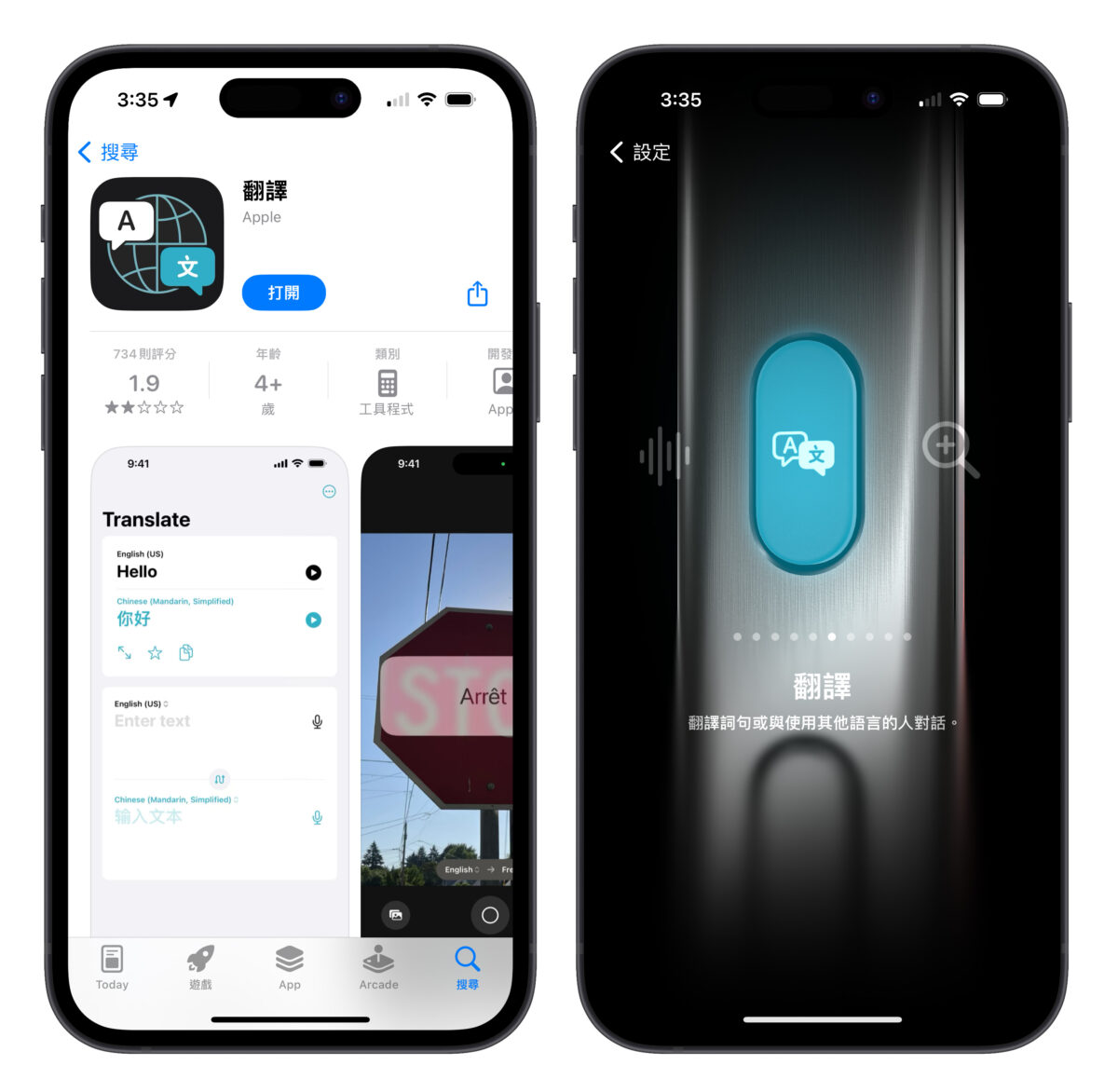
iOS 17.2 動作按鈕翻譯使用技巧
長按動作按鈕時動態島就會彈出即時雙向語音翻譯功能;所謂的雙向語音翻譯就是它能聽取畫面上出現的 2 種語言,並即時翻譯成另一種語言,方便用戶每次操作時不需特別切換語言。
例如我現在設定的是「中文」與「日文」,那使用動作按鈕翻譯時我講中文,系統就會幫我翻譯成日文。反之;我講日文,系統則會幫我翻譯成中文。

若要更換語言,只要打開翻譯 App 選擇語言即可。
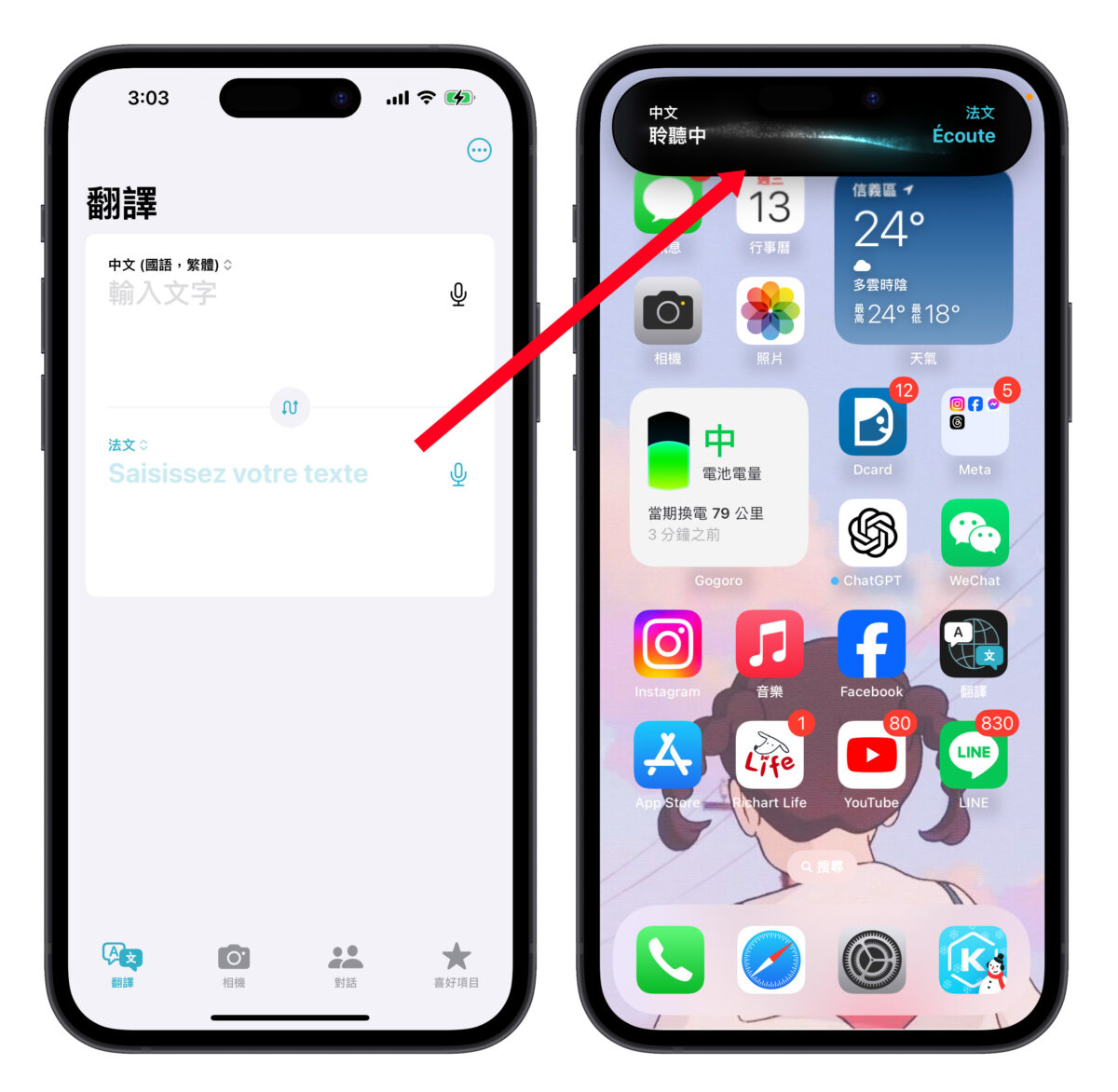
說話時系統會即時將語音轉成文字出現在動態島上,接著系統會直接播放翻譯結果;最後可以選擇要重新播放翻譯結果,或是點擊進入翻譯 App 使用其他進階功能。

iOS 17.2 動作按鈕翻譯總結
以上就是關於 iOS 17.2 動作按鈕翻譯的一些操作技巧;各位更新 iOS 17.2 後若發現找不到動作按鈕翻譯功能,記得先把翻譯 App 重新下載回來再試試看!
順帶一提,目前 iOS 內建的翻譯 App 整體表現真的不輸 Google 翻譯;而且畢竟是蘋果自己開發的 App,未來有蠻高的機率會像這樣結合 iOS 推出更多方便功能,建議大家可以試著用用看。
iOS 17 新功能詳細介紹與操作教學
iOS 17 更新資訊
- iOS 17 更新!全部 24 款 iPhone 支援設備型號清單一次看
- iOS 17 更新前的 5 大注意事項,幫你順利更新 iPhone 不出錯
- iOS 17 Beta 版如何移除並升級正式版?簡單 3 步驟就能完成
- iPhone 更新卡住了?更新失敗?更新時等很久?顯示無法更新?可以這樣做
- iPhone 出現無法驗證更新項目怎麼辦?這 2 個原因和 4 種解決方法告訴你
iOS 17 功能細項介紹
- iOS 17 待機模式怎麼用?這 10 大功能帶你搶先體驗
- iOS 17 待機模式支援機型有哪些?分析支援這些 iPhone 的關鍵原因
- iOS 17 聯絡人海報是什麼?完整設定教學打造個人化來電畫面
- iOS 17 一秒裁切照片小技巧,教你如何用雙指縮放完成
- iOS 17 幫你自動刪掉已經輸入完的 iPhone 簡訊驗證碼
- iOS 17 讓 iPhone 自動填寫電子郵件驗證碼,完成後也能自動刪掉郵件
- iOS 17 讓你用自己的照片做貼圖!製作、設定與使用教學
- iOS 17 自動把語音訊息轉成文字,教你如何開啟與使用
- iOS 17 調整 AirDrop 分享畫面,讓你不再誤按到別人的設備
- iOS 17 時鐘 App 可以同時執行多組倒數計時器
- iOS 17 螢幕距離是什麼?如何開啟與關閉?這裡告訴你
- iOS 17 螢幕長截圖也可以存成圖檔了!這裡教你怎麼做
- iOS 17 敏感性內容警告:幫你過濾色情、血腥照片,收到後先模糊處理
- iOS 17 呼叫 Siri 不用加「嘿」台灣還不能用?這裡教你如何設定
- iOS 17 加入貼心小功能,改新密碼後能在 72 小時內使用舊密碼重置
- iOS 17 改善 QR Code 操作體驗,順便教你 3 招 iPhone 條碼掃描技巧
- iOS 17 在 Safari 網址列快速查詢各地天氣,不用切換 App 也不用離開網頁
- iOS 17 的 Spotlight Siri 建議加入更多實用的內容選項
- iOS 17 老人模式是什麼?好用嗎?開啟與關閉設定方式一次看
- iPhone 呼叫 Apple Watch 超簡單!iOS 17 新功能幫你一鍵找手錶
- iOS 17 視訊手勢帶你玩!比出指定動作就能觸發超酷 AR 特效
- iOS 17 人像模式焦點控制使用教學,舊款機型也能輕鬆調整人像照片
- iPhone 日誌 App 怎麼玩?完整使用攻略與 7 大使用技巧一次看
- iPhone 15 Pro 空間影片錄製功能上線!可以拍,但現階段還看不出效果
- LINE 通知聲音如何改回「三全音」?升級 iOS 17.2 就可以改回來
